Có nhiều ứng dụng phục vụ cho việc này. Nếu hàng ngày tần suất sử dụng điện thoại bằng một tay nhiều, bạn cần có công cụ hỗ trợ.
Dưới đây là các ứng dụng điều khiển smartphone bằng một tay dành cho điện thoại Android.
Nova Launcher
Nova có nhiều tính năng và khả năng tùy biến cao. Tuy nhiên, tính năng sử dụng bằng một tay chỉ có trong phiên bản tính phí – Nova Prime (4,99 USD).
Khi đã cài đặt ứng dụng, bạn vào phần Nova Settings và nhấp vào Gestures and inputs để thiết lập các thao tác điều khiển bằng một tay.
Bạn có thể tải về Nova Launcher từ Google Play (bản miễn phí, Nova Prime).
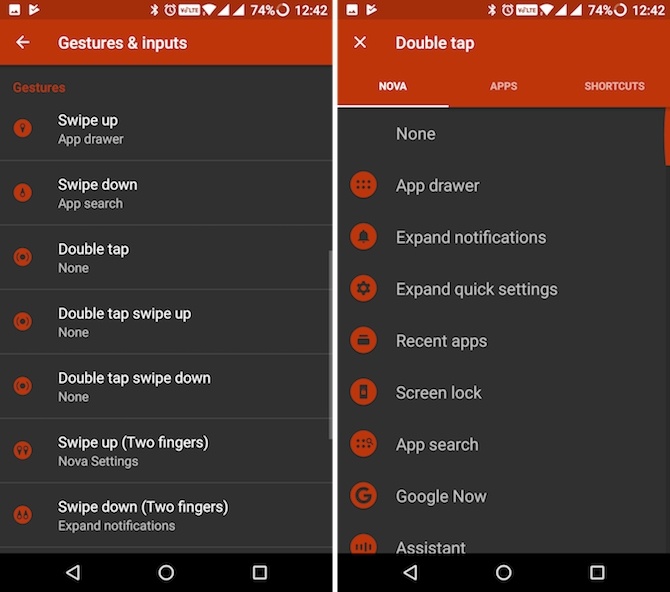 |
| Giao diện điều khiển của Nova Launcher. |
Một tay vào ngay Notifications (Thông báo): Nhấp vào Swipe down, rồi chọn Expand notifications. Giờ thì bạn có thể dùng ngón tay vuốt xuống từ bất cứ vị trí nào trên màn hình home để vào phần tùy chỉnh Thông báo của smartphone.
Tìm nhanh ứng dụng đã cài đặt: Nhấp vào Swipe up, rồi chọn App search. Giờ bạn có thể dùng ngón tay vuốt lên từ bất cứ vị trí nào của màn hình home để vào nhanh mục tìm kiếm ứng dụng.
Khóa điện thoại: Nhấp vào Double tap, rồi chọn Screen lock. Khi muốn tắt màn hình điện thoại, bạn chỉ cần nhấp đúp vào khu vực trống của màn hình home, thay vì bấm nút nguồn.
Gõ một tay dễ hơn
Nói chung, smartphone màn hình lớn sẽ giúp người dùng gõ chính xác hơn. Nhưng nếu bạn phải gõ bằng một tay, còn tay kia cầm cốc trà thì sao?
Thực ra, hầu hết bàn phím Android đều có chế độ đặc biệt cho phép thu nhỏ bàn phím để gõ bằng một tay dễ dàng. Một số ứng dụng bàn phím sau sẽ giúp bạn thực hiện việc này hiệu quả hơn.
Gboard: Có lẽ đây chính là bàn phím ưa thích của tất cả người dùng Android. Như mong đợi, Gboard có chế độ thao tác một tay tiện lợi.
Để vào chế độ này, nhấp giữ biểu tượng emoji trong Gboard rồi chọn icon chế độ một tay. Bàn phím sẽ thu nhỏ lại để bạn có thể điều khiển được bằng một tay.
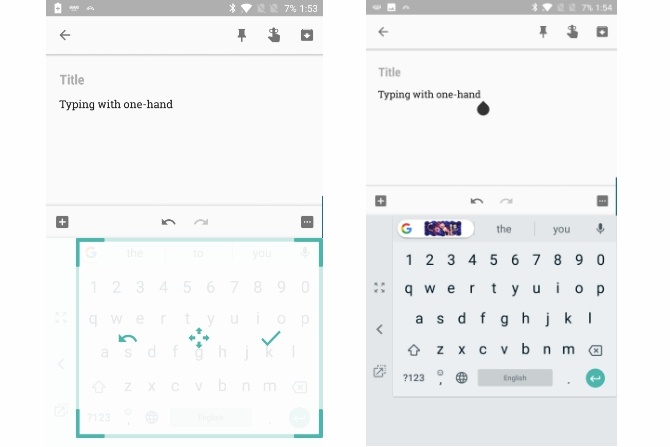 |
| Ứng dụng Gboard thu nhỏ bàn phím smartphone. |
Để quay lại chế độ bàn phím thông thường, chỉ cần nhấp vào icon mũi tên mở rộng. Người dùng có thể tải miễn phí Gboard trên Google Play.
SwiftKey Keyboard: Để sử dụng chế độ gõ bằng một tay, sau khi mở ứng dụng bạn vào phần Typing > Resize. Tại đây, có thể chọn năm kích cỡ bàn phím khác nhau. Tải về SwiftKey tại đây (miễn phí).
 |
| SwiftKey Keyboard . |
Chuyển thanh địa chỉ của Chrome xuống dưới: Mặc định, thanh địa chỉ của Chrome nằm trên cùng màn hình nên rất khó thao tác nếu dùng một tay. Rất may, phiên bản Chrome mới nhất cho Android đã bổ sung thêm tính năng cho phép chuyển thanh địa chỉ xuống dưới.
Cách làm như sau: bạn gõ chrome://flags vào ô địa chỉ của trình duyệt Chrome, rồi tìm và kích hoạt Chrome Home. Sau đó nhấp vào Relaunch Now để khởi động lại trình duyệt.
 |
| Chuyển ô địa chỉ của Chrome xuống dưới để gõ địa chỉ trang web dễ dàng hơn. |
Điều hướng bằng một tay
Nếu bạn thường dùng smartphone bằng một tay, Simple Control sẽ rất có ích. Nó cho phép đặt các nút điều hướng tại bất cứ đâu trên màn hình.
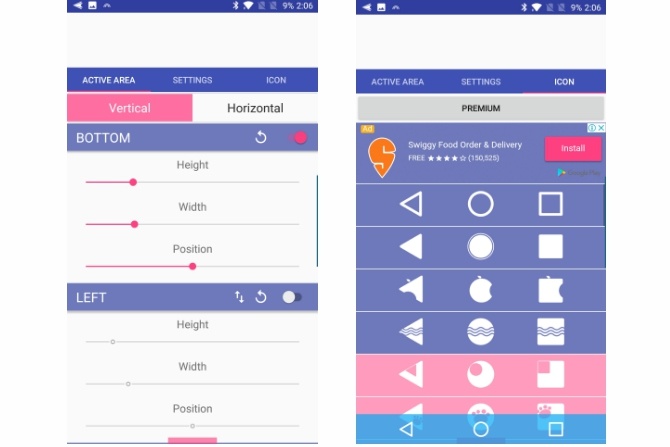 |
| Simple Control. |
Ứng dụng này giúp thiết lập vị trí, chiều cao và chiều rộng thanh điều hướng. Ngoài ra, người dùng cũng có thể thay đổi icon, kích cỡ và khu vực kích hoạt. Tải Simple Control trên Google Play.
Trong khi đó, Omni Swipe cho phép tiếp cận nhanh chóng các ứng dụng, danh sách liên lạc và tính năng khác của điện thoại bằng một tay. Chỉ cần vuốt lên từ góc màn hình, Omni Swipe sẽ hiển thị ngay các ứng dụng hay dùng. Tải Omni Swipe từ Google Play.
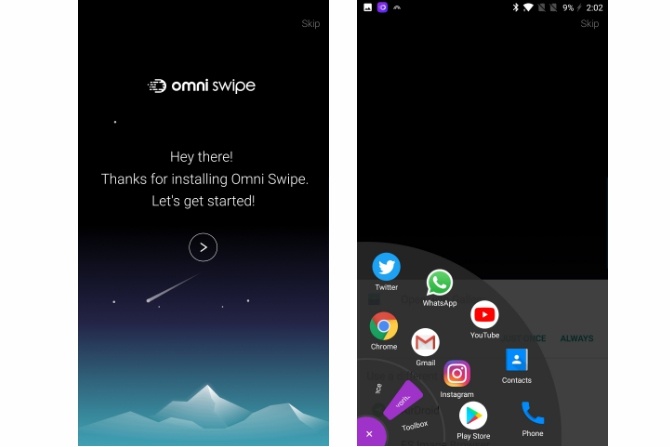 |
| Cách bố trí ứng dụng khác lạ trên Omni Swipe. |
Thêm một ứng dụng khác cũng khá phổ biến One-Handed Mode của XDA. Đúng như tên gọi, ứng dụng cho phép điều khiển điện thoại bằng một tay dễ dàng hơn.
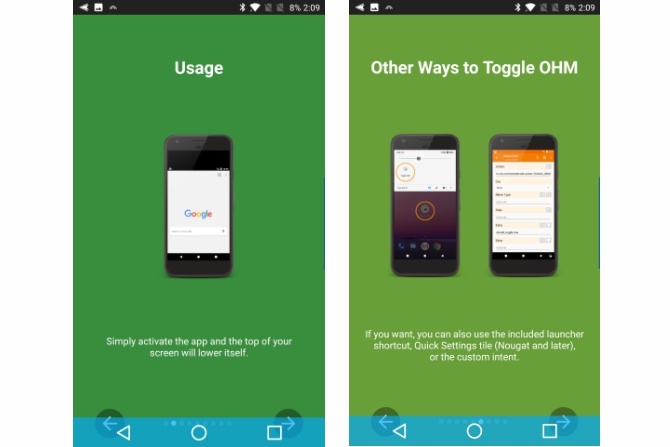 |
| Ứng dụng One-Handed Mode. |
Về cơ bản, One-Handed Mode giống với tính năng Reachability (Trợ năng) của iOS, giúp thu nhỏ và kéo toàn bộ màn hình xuống dưới để dùng bằng một tay.
Phần mềm có thể chạy trên cả smartphone chưa root nhưng cần được cấp quyền đặc biệt qua Android Debug Bridge (ADB). Tải One-Handed Mode trên Google Play.


